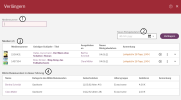Medien verlängern
Im Fenster Verlängern können Sie das Medium scannen. Klicken Sie auf Verlängern oder drücken Sie einmal auf Eingabe , um alle Medien in der Liste zu verlängern, selbst wenn Regeln bestehen, die eine Verlängerung verhindern sollen. Wenn es Regeln gibt, die widersprechen, wird ein Bestätigungsdialog angezeigt, indem Sie gefragt werden, ob Sie alle Ausleihen verlängern möchten. Wenn keine Regeln widersprechen, werden alle Verlängerungen ohne weitere Bearbeitung durchlaufen.
| 1 | Suchfeld | Hier können Sie durch Scannen oder Eintippen der Mediennummer nach einem Medium suchen. |
| 2 | Neues Rückgabedatum |
Sie können ein bestimmtes Rückgabedatum für alle Medien festlegen, wenn Sie das wünschen. |
| 3 | Gescannte Medien |
Durch Anklicken von x wird ein Medium aus dem Listen-Fenster entfernt. Verwenden Sie das Kontextmenü, um das Fälligkeitsdatum für ein einzelnes Medium zu ändern. Sie können zu den Bibliothekskundendetails und zu den Werken navigieren, indem Sie direkt auf den Bibliothekskunden oder den Titel in der Liste klicken. Wenn Sie auf das „Erweitern“-Symbol klicken, werden Einzelheiten zum Medium angezeigt. |
| 4 | Bibliothekskunden |
Alle einzelnen Kunden, die von der aktuellen Verlängerungssitzung erfasst werden, werden separat aufgelistet. Dies ermöglicht es Ihnen, zur Bibliothekskundeninformationen zu navigieren, auch nachdem die Verlängerungen erledigt sind. Sie können zu den Bibliothekskundendetails navigieren, indem Sie direkt auf den Bibliothekskunden in der Liste klicken. |
Feedback zu erfolgreich durchgeführten Transaktionen wird angezeigt, nachdem Sie auf die Schaltfläche Verlängern geklickt haben. Indem Sie den Pfeil verwenden, können Sie sich mehr oder weniger Informationen anzeigen lassen. Belege können ausgedruckt oder als E-Mail versendet werden. Es kann eine Standardeinstellung für Belege je Arbeitsplatz erstellt werden, aber Sie können hier immer Drucken oder E-Mail-Versand wählen oder abwählen. E-Mails werden ausgedruckt und/oder gesendet, sobald Sie das Fenster Verlängern geschlossen haben.
Wenn Sie ein Medium ohne physischen Zugriff darauf verlängern möchten, können Sie das Fenster Verlängern von den Bibliothekskundendetails aus öffnen, in denen alle Ausleihen für den aktuellen Bibliothekskunden aufgeführt werden. Sie können alle Titel verlängern, indem Sie einmal auf Eingabe drücken. Das heißt, auch wenn keine Regel die Verlängerung verhindert, müssen Sie für einen kontrollierteren Prozess auf Enter drücken, um zu verlängern.
Verlängerung erzwingen
Sind Medien vorhanden, die in der aktuellen Verlängerungssitzung nicht verlängert werden dürfen, wird ein Dialog angezeigt, in dem Sie entweder nur Medien ohne Einschränkung verlängern oder die Regel ignorieren und trotzdem alles verlängern können.
Routen/Stopps
Wenn die derzeitige Bibliothek über Routen/Stopps verfügt, ist es möglich, die derzeitige Route/den derzeitigen Stopp bei der Verlängerung von Medien auszuwählen. Eine ausgewählte Route/ein ausgewählter Stopp wird während der Sitzung oder bis zu einer Änderung beibehalten. Für alle Ausleihen/Verlängerungen/Rückbuchungen werden die Informationen über Route/Stopp in die Analyseinformationen aufgenommen. Es ist auch möglich, auf der Grundlage von Route/Stopp nach Bibliothekskunde/Ausleihen zu filtern.